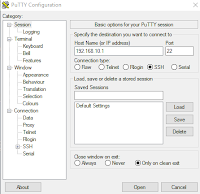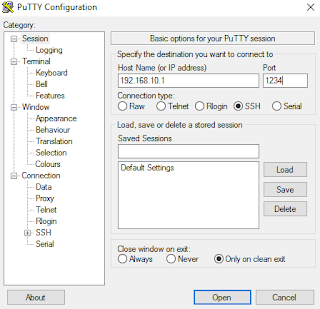Cara Install Dan Konfigurasi Remote Access SSH Server Di Debian 8 Jessie - Setelah debian server berhasil konfigurasi IP Address, sekarang saya lanjut konfigurasi remote access. Bagi yang belum tahu cara konfigurasi ip address (Baca : Cara Konfigurasi IP Address Debian 8 Jeesie).
Remote access adalah teknologi yang digunakan agar dapat mengakses server dalam satu jaringan.
Secara singkatnya begitu, jadi intinya dengan remote access ini anda dapat mengendalikan (konfigurasi) server tanpa harus menggunakan server itu sendiri, dalam artian anda dapat konfigurasi server menggunakan laptop lain asalkan masih satu jaringan.
Secara singkatnya begitu, jadi intinya dengan remote access ini anda dapat mengendalikan (konfigurasi) server tanpa harus menggunakan server itu sendiri, dalam artian anda dapat konfigurasi server menggunakan laptop lain asalkan masih satu jaringan.
Hal ini sangat menguntungkan, misalnya anda memiliki server di kantor dan anda sedang pergi keluar kota, pada saat yang bersamaan server anda mengalami masalah dan harus diatasi.
Dengan adanya remote access maka anda tidak perlu pulang ke kantor, anda dapat menggunakan latop pribadi untuk konfigurasi server yang ada dikantor, dengan syarat terhubung dalam jaringan.
Dengan adanya remote access maka anda tidak perlu pulang ke kantor, anda dapat menggunakan latop pribadi untuk konfigurasi server yang ada dikantor, dengan syarat terhubung dalam jaringan.
SSH Server merupakan salah satu aplikasi remote access yang populer, sebelumnya ada juga yaitu telnet. Namun SSH jauh lebih aman, sudah banyak yang meninggalkan telnet dan beralih ke ssh. Maka dari itu saya lebih memilih ssh daripada telnet.
Cara Install SSH Server Di Debian 8
Jika sudah ketik perintah berikut
# apt-get install openssh-server
Klik enter dan tunggu hingga proses selesai, muncul pertanyaan Do you want to continue ? tekan Y kemudian enter.
Jika anda belum memasukan dvd 1 maka akan diminta untuk memasukan dvd 1 karena file openssh-server berada di dvd 1
Untuk mengecek versi ssh ketikan perintah
# ssh -V
Setelah berhasil mengetahui versi ssh, itu tandanya ssh server sudah berhasil di install. Anda bisa mengeceknya menggunakan aplikasi putty sebagai ssh client. Jika anda belum memiliki apliasi putty silakan klik disini.
Cara Mengakses Server Dengan Putty
Cara Konfigurasi SSH Server Debian 8
File konfigurasi ssh server berada di /etc/ssh/sshd_config. Disini saya akan contohkan konfigurasi ssh agar bisa login menggunakan root dan mengubah port 22 (default) menjadi 1234.
# nano /etc/ssh/sshd_config
Cari tulissan PermitRootLogin ganti without-password menjadi yes
Kemudian untuk mengganti port silakan cari tulisan port 22, dan ganti dengan angka terserah anda. Disini saya contohkan mengganti dengan 1234.
Jika sudah simpan file dengan cara tekan CTRL+X, pilih yes kemudian ENTER. Restart konfigurasi dengan perintah
#service ssh restart
Sekarang saatnya pengujian menggunakan putty, tulis ip address dan port sesuai yang sudah diganti tadi
Saat diminta untuk memasukan username dan password, silakakan diisi dengan user dan password root
Selamat debian anda sudah berhasil di install dan konfigurasi ssh server, jika masih ada yang kurang jelas silakan tanyakan di komentar atau bisa langsung hubungi saya secara pribadi. Adminya ramah kok wkwkw.